Что такое Recovery на Android и для чего оно нужно?
Устройства с операционной системой Андроид оснащены большим количеством полезных функций и инструментов. К их числу относится меню Recovery, о котором наверняка наслышаны многие владельцы смартфонов и планшетов. О том, что представляет собой Рекавери на Android, какие у него возможности и как в него войти, мы и поговорим.
Что такое Рекавери на Андроиде?
Recovery mode переводится как «режим восстановления», и в самом названии отражена его основная функция — он предназначен для устранения различных неполадок, справиться с которыми не удается стандартными методами. Меню Рекавери дает возможность производить манипуляции с ОС Андроид и системными файлами, когда на телефоне произошел программный сбой. Если гаджет работает некорректно и причина не в аппаратной части, то решить проблему помогает именно Recovery mode.
Рекавери можно сравнить с BIOS на компьютере. Вход в него является альтернативой обычному запуску устройства, меню имеет упрощенный интерфейс и строго ограниченный функционал, поэтому в данном режиме телефон невосприимчив к воздействию вирусов и другого вредоносного ПО.
ASUS AI Recovery Burner Feature xvid
На заметку: если программное обеспечение на вашем гаджете устарело, узнайте, как прошить Андроид самостоятельно.
Возможности меню Рекавери на Android
Прежде чем перейти к возможностям Рекавери, следует отметить, что оно бывает двух типов:
- Stock — Recovery, установленное производителем гаджета. Стандартное меню, имеет ограниченный набор функций. Работает только с официальными прошивками.
- Custom — неофициальное пользовательское Рекавери, которое сохраняется на телефон как отдельная программа и заменяет собой стоковую версию. Имеет более обширный функционал и позволяет устанавливать неофициальные прошивки на Android.
Основные функции стандартного (stock) Recovery mode:
- обновление и сброс прошивки;
- установка дополнений для системного ПО;
- сброс настроек на Андроиде до заводских;
- обновление программного обеспечения с сохранением пользовательских данных;
- перезагрузка устройства в обычном режиме.
Неофициальные custom Рекавери, помимо стандартных функций, позволяют владельцу смартфона:
- создавать резервные копии прошивки, системы и ее отдельных частей;
- чистить раздел cache, включая кеш виртуальной машины Dalvik;
- устанавливать права доступа к папкам и файлам;
- форматировать и создавать разделы на SD-карте;
- сбрасывать статистику работы аккумулятора;
- восстанавливать систему из ранее созданных резервных копий;
- отключать и монтировать разделы Android для применения разных патчей;
- подключать смартфон к компьютеру через USB как съемный накопитель и т.д.
Наиболее популярные программы custom Recovery — TWRP и CWM. Их можно скачать бесплатно через Play Market, но для правильной работы кастомных модификаций необходимы root права.
Cómo Reparar Disco Duro desde MS-DOS BIOS arranque para casos extremos✅ HDAT2 | HHD Regenerator
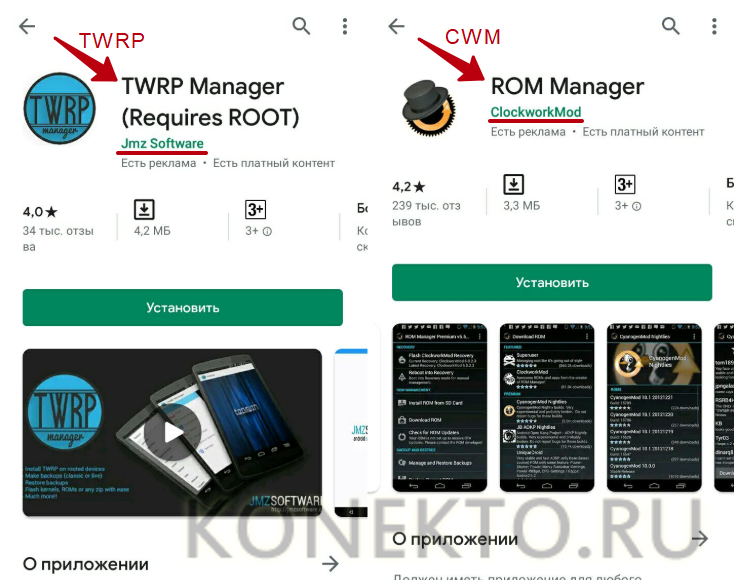
Как зайти в Рекавери-меню на Андроиде?
Чтобы войти в меню Рекавери на Android, необходимо сначала выключить устройство. После этого понадобится запустить смартфон, удерживая одновременно определенные кнопки. На разных моделях комбинация для входа в Recovery отличается, но общий список сводится к нескольким вариантам:
- кнопка питания («Power») + клавиша громкости вверх/вниз (либо оба регулятора сразу) — самый распространенный способ, он подходит для большинства Андроидов;

- кнопка питания + клавиша «Home»;

- «Power» + «Home» + регулятор громкости (вверх или вниз) — чаще всего эта комбинация встречается на смартфонах Samsung.
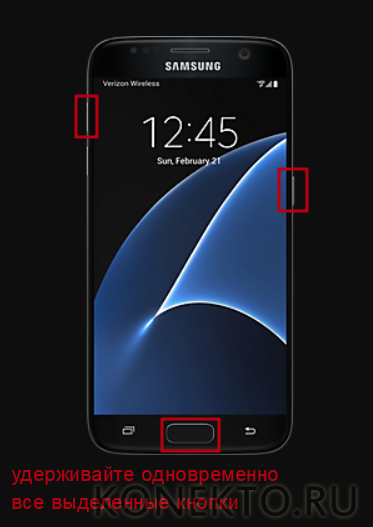
На некоторых устройствах входу в Рекавери предшествует меню выбора режима запуска, где нужно указать подходящий вариант среди опций «Normal Boot», «Fastboot» и «Recovery».
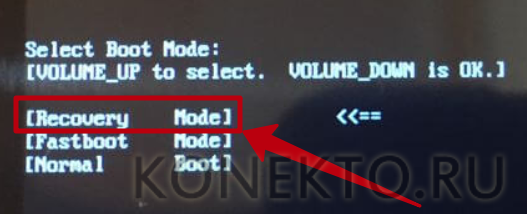
На заметку: узнайте, как получить рут-права на Андроид, чтобы иметь возможность изменять системные файлы смартфона.
Расшифровка названий режимов Recovery
Чтобы режим Рекавери был универсальным и понятным для всех пользователей, на большинстве устройств он выполнен на английском языке. У каждого смартфона могут быть свои отличительные черты, но разработчики стремятся к тому, чтобы владелец гаджета без проблем разобрался с предоставленным функционалом.
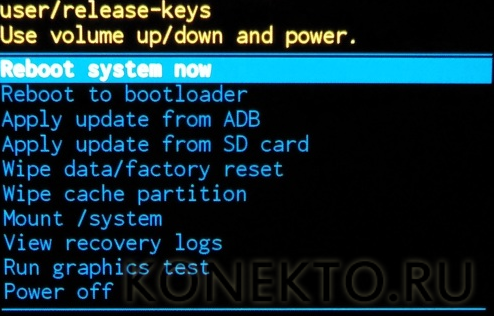
Как расшифровываются основные названия пунктов в меню:
- Reboot system now — стандартная перезагрузка телефона.
- Reboot to bootloader — перезапуск устройства в режиме загрузчика операционной системы.
- Apply update from ADB — установка обновления через инструмент командной строки Android Debug Bridge.
- Install ZIP (Apply update from SD card) — распаковка и инсталляция архива с карты памяти. С помощью этой функции осуществляется обновление прошивки.
- Wipe data/Factory Reset — очистка системного раздела «/data» и сброс настроек до заводских. Помогает восстановить корректную работу устройства, но ведет к удалению пользовательских параметров, мультимедийных файлов, приложений, контактов и т.д.
- Wipe Cache Partition — очистка раздела «/cache», где хранятся временные данные программ и операционной системы.
- Backup and Restore — резервное копирование и восстановление ОС Android из предыдущих копий.
- Mount /system — монтирование и форматирование отдельных разделов системы.
- View recovery logs — просмотр отчетов о восстановлении.
- Run graphics test — запуск графического теста.
- Power off — выключение устройства.
На заметку: узнайте, как установить Плей Маркет на Андроид, если у вас на телефоне нет магазина приложений по умолчанию.
Подводим итоги
Recovery mode — это режим восстановления операционной системы Android. Используя специальное меню, владелец смартфона может сбросить настройки до заводских, выполнить резервное копирование, обновить версию прошивки. Чтобы зайти в Рекавери, требуется выключить устройство и запустить его, удерживая одновременно кнопку питания и регулятор увеличения громкости на корпусе.
Смотрите также
- Как проверить телефон на прослушку?
- Как узнать музыку из видео на Ютубе?
- Тарифы Мегафон 2021 года
Источник: konekto.ru
Ai recovery burner что это за программа
Разделы каталога
ASUS AI Recovery 950

| Нет комментариев для данной программы. |
| Вы не можете оставлять комментарии. Только зарегистрированные пользователи могут оставлять комментарии к программам. |
Все программы в каталоге — это программы, которые установлены у наших пользователей на компьютерах. Информация о них обновляется автоматически и НЕ проверяется. Наша компания не имеет к данным программам никакого отношения (исключением, разумеется, является WinTuning), мы лишь предоставляем информацию о них. Следовательно, никаких гарантий за чужие программы мы предоставить не можем. Вы можете использовать программы из каталога на свой страх и риск.
Generated in 0.000565 secs.
Источник: oprogramme.ru
E-Driver что это за программа и нужна ли она?

Всем привет и еще раз привет! Ну как ваши там дела? Все нормалек? Надеюсь что да! Итак, сегодня я буду узнавать что за программа скрывается под названием E-Driver!
Я о такой раньше не слышал, надеюсь это никакой не вирус и не опасная прога..
Значит ребята, что я могу сказать. У нас обломаха! Ибо инфы о проге E-Driver в интернете вообшэ нет! Даже не знаю что вам сказать, сам в шоке! Пока я понял только одно, что это программа видимо как-то связана с драйверами, ну если судить по названию.
Итак ребята, вот инфы нет вообще, как понять нужная программа E-Driver или нет? Хм, а прикол хотите? А вам не кажется странным тот факт, что ИНФЫ ВООБЩЕ НЕТ В ИНТЕРНЕТЕ? Это оч подозрительно, согласны? Странная программа о которой вообще нет инфы в интернете, не вирус ли это реально?
Я думаю что вы согласитесь, это все как-то немного странновато!
Единственное что я еще находил в сети, ну как находил, МНЕ ПОКАЗАЛОСЬ, что прога E-Driver имеет отношение к компании Asus и возможно что это фирменный софт. Но это только мои предположения ребята!.
Итак ребята, в сети можно найти такую картинку, это ASUS Easy Update и это не то что мы ищем:

Еще я нашел такую картинку, она в ужасном качестве. Программа как я понимаю имеет в своем названии DRIVER, но что именно за программа я не знаю, и вряд ли это E-Driver, ну смотрите сами:

Я думаю что вы понимаете, что это все не то, что нам нужно.. ОДНАКО Я КОЕ ЧТО ВСЕ ТАКИ РАСКОПАЛ… нашел я вот такую картинку:

Видите тут вверху есть такой значок, вернее ярлык e-Driver? Видимо это именно то, что мы ищем! Ну и что это все таки за программа? Все что я смог узнать, это то, что e-Driver является типа предустановленным софтом, который может быть установлен на ноутбук ASUS. То есть это фирменный софт.
Программа e-Driver вроде как идет установленной уже в ноутбук Asus U33Jc, наверно и на других некоторых моделях тоже может быть эта прога. Что такое предустановленная? Ну это когда вы купили ноут, на котором уже установлена винда. Пришли домой, включили, и тут опачки, а у вас уже стоят какие-то непонятные программы….
Еще у вас могут быть установлены такие программы как AI Recovery Burner, ASUS MultiFrame, ControlDeck, eManual и другие, это все фирменный/дополнительный софт. Производители его ставят чтобы типа расширить функциональность ноутбука, хотя многим юзерам этот софт вообще не нужен..
Так что делать, удалять прогу e-Driver или нет? Честно говоря не знаю, потому что я толком не могу понять для чего она! Но смотрите, если это какая-то обновлялка драйверов, то можно удалить. Но если посмотреть на значок программы, то это вроде бы что-то связанное с диском.. или может быть это вообще монтирование виртуального диска? Вы тут подумаете что за дичь это!
Виртуальный диск это просто создание виртуального ненастоящего дисковода, чтобы можно было туда поставить виртуальный диск! А вот сами диски можно сказать в интернете, ну вы поняли для чего нужен виртуальный дисковод? Но блин, я совсем не утверждаю что e-Driver это виртуальный диск. Просто это мое предположение, ну а вдруг так оно и есть на самом деле то…
В нашей ситуации, когда мы ничего не знаем о программе e-Driver, то лучше ее оставить и не удалять, мало ли.. Просто не запускайте ее и она не будет никак влиять на производительность вашего ноутбука. Если прога просто установлена, но не запущена, то она не может грузить ноут, ну это просто вам на заметку.
Все ребятульки, на этом все, понимаю что инфы нет и я мало чем смог вам помочь, но надеюсь что хоть крохотная частичка того что я тут написал, для вас была полезной! Удачи ребята!
Источник: 990x.top
Что такое » airecoveryremind.exe » ?
В нашей базе содержится 43 разных файлов с именем airecoveryremind.exe . You can also check most distributed file variants with name airecoveryremind.exe. Чаще всего эти файлы принадлежат продукту AI Recovery. Наиболее частый разработчик — компания ASUSTeK COMPUTER INC.. Самое частое описание этих файлов — AIRecoveryRemind. Это исполняемый файл.
Вы можете найти его выполняющимся в диспетчере задач как процесс airecoveryremind.exe.
Подробности о наиболее часто используемом файле с именем «airecoveryremind.exe»
Продукт: AI Recovery Компания: ASUSTeK COMPUTER INC. Описание: AIRecoveryRemind Версия: 1.0.13.3 MD5: 9511b23dae049eac7579b5db822ec001 SHA1: 1f63be9710e61d704f5cfa951012a5a7a97c01a3 SHA256: 3e5db1e8841a64391f9361f3a67562499b2f565ad75343bb98de19d0ba891e93 Размер: 509568 Папка: %PROGRAMFILES%ASUSAI Recovery ОС: Windows 7 Частота: Средняя Цифровая подпись: ASUSTeK Computer Inc.
Проверьте свой ПК с помощью нашей бесплатной программы

System Explorer это наша бесплатная, удостоенная наград программа для быстрой проверки всех работающих процессов с помощью нашей базы данных. Эта программа поможет вам держать систему под контролем.
Процесс «airecoveryremind.exe» безопасный или опасный?
Последний новый вариант файла «airecoveryremind.exe» был обнаружен 3676 дн. назад. В нашей базе содержится 11 шт. вариантов файла «airecoveryremind.exe» с окончательной оценкой Безопасный и ноль вариантов с окончательной оценкой Опасный . Окончательные оценки основаны на комментариях, дате обнаружения, частоте инцидентов и результатах антивирусных проверок.
Процесс с именем «airecoveryremind.exe» может быть безопасным или опасным. Чтобы дать правильную оценку, вы должны определить больше атрибутов файла. Самый простой способ это сделать — воспользоваться нашей бесплатной утилитой для проверки файлов посредством нашей базы данных. Эта утилита содержит множество функций для контролирования вашего ПК и потребляет минимум системных ресурсов.
Щёлкните здесь, чтобы загрузить System Explorer.
Комментарии пользователей для «airecoveryremind.exe»
У нас пока нет комментариев пользователей к файлам с именем «airecoveryremind.exe».
Добавить комментарий для «airecoveryremind.exe»
Для добавления комментария требуется дополнительная информация об этом файле. Если вам известны размер, контрольные суммы md5/sha1/sha256 или другие атрибуты файла, который вы хотите прокомментировать, то вы можете воспользоваться расширенным поиском на главной странице .
Если подробности о файле вам неизвестны, вы можете быстро проверить этот файл с помощью нашей бесплатной утилиты. Загрузить System Explorer.
Проверьте свой ПК с помощью нашей бесплатной программы
System Explorer это наша бесплатная, удостоенная наград программа для быстрой проверки всех работающих процессов с помощью нашей базы данных. Эта программа поможет вам держать систему под контролем. Программа действительно бесплатная, без рекламы и дополнительных включений, она доступна в виде установщика и как переносное приложение. Её рекомендуют много пользователей.
Источник: systemexplorer.net